Możesz nagrać lub przesłać treść wideo do Edytora Animacji , aby szybko uchwycić ruch i wyrażenia jako kluczowe ramy animacji.Te narzędzia mogą tworzyć unikalne i realistyczne animacje w ciągu kilku minut, zapewniając dostęp do kluczowych kadrów animacji do dodatkowych dostosowań.
Narzędzia do przechwytywania animacji pozwalają ci:
- Nagród swoją twarz z kamerką internetową, aby manipulować postaciami z kompatybilnymi głowami animacji.
- Prześlij pełny materiał wideo z całym ciałem, aby wygenerować wysokiej jakości realistyczne animacje dla całej postaci.
Twarz
Rejestracja animacji - Twarz pozwala ci używać kamery, aby sterować rygami za pomocą kompatybilnych z animacją głów i generować odpowiadające kluczowe klatki do twojego ruchu.
Dzięki możliwości rejestracji animacji do 60 sekund możesz szybko dostarczyć zarówno twoim odtwarzalnym, jak i niedostępnym postaciom środki do realistycznego żenu, podnoszenia brwi, opuszczania podbródka lub innej ekspresji niezbędnej do twojego doświadczenia.
Nagraj animacje twarzy
Zanim zaczniesz rejestrować swoją twarz, upewnij się, że jesteś w dobrze oświetlonym pomieszczeniu, na tyle blisko swojej kamery, aby twoja twarz była w centrum ramy rejestracji kamery.Zwiększa to zdolność twojej kamery do rozróżniania cię od twojego otoczenia, dzięki czemu możesz dokładnie manipulować swoim awatarem i tworzyć wysokiej jakości animacje.
Aby zarejestrować swoją twarz i stworzyć animacja:
Z zakładki Awatar z paska narzędzi kliknij Edytor animacji . Okienko Edytor animacji wyświetla się.
W oknie Eksploratora , wybierz rejestr, który chcesz, aby twoje wideo animowało. Wyświetla się dialog.

W polu Nazwa animacji , wprowadź nową nazwę animacji, a następnie kliknij przycisk Utwórz .Okno edytora animacji wyświetla elementy sterującemediów i odtwarzania, czas trwania i listę ścieżek.
Nawiguj do listy utworów i kliknij przycisk Nagranie twarza .Wyskakujące okienko wyświetla pytanie o potwierdzenie, że zgadzasz się na zbieranie ruchów twarzy, aby umożliwić dostęp do funkcji i kamery.

(Opcjonalnie) Jeśli masz wiele kamer, wybierz kamerę, którą chcesz użyć do rejestracji.
Wybierz przycisk … . Wyświetla się dialog Wybierz kamerę .
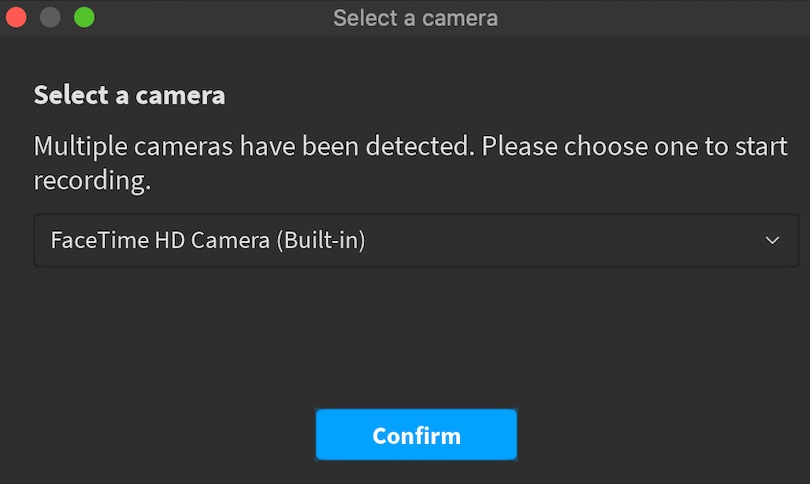
Kliknij strzał w dół i wybierz kamerę.
Kliknij przycisk Potwierdź .
Kliknij czerwony okrąg. Twoja kamera zaczyna rejestrować twoje ruchy twarzy.

Po zakończeniu nagrania kliknij czerwony kwadrat lub licznik odliczania.Kluczowe ramy, które odpowiadają twojemu wyświetleniu ruchu twarzy w ramach czasu trwania.

(Opcjonalnie) Jeśli chcesz usunąć tę rejestrację i spróbować ponownie, kliknij przycisk Przegraj ponownie.

Po zakończeniu nagrania możesz dostosować kluczowe ramy, zapisać swoją animacja, a następnie eksportować ją do użycia we wszystkich swoich doświadczeniach.
Ciało
Animacja Przechwytywanie animacji - Ciało pozwala szybko generować wysokiej jakości, realistyczne pełne animacje ciała poprzez przesłanie wideo do użycia do śledzenia ruchu ciałoi generowania odpowiednich klatek kluczowych.Znacznie przyspiesza to ręczny proces tworzenia animacji i pozwala na osobistą personalizację awatarów i NPCów za pomocą naturalistycznych mimików w ciągu kilku minut.
Importuj wideo do animacja
Zanim zaimportujesz wideo do edytora animacji, upewnij się, że plik .mp4 lub .mov spełnia następujące wymagania:
- Obejmuje tylko jedną osobę, która jest dobrze oświetlona i widoczna przez całe wideo.
- Zawiera tylko ciągły pojedynczy strzał, który jest mniej niż 15 sekund od stabilnej kamery.
- Przestrzega zasad społeczności Roblox i warunków korzystania.
Aby zaimportować wideo, aby stworzyć animacja:
Z zakładki Awatar z paska narzędzi kliknij Edytor animacji . Okienko Edytor animacji wyświetla się.
W oknie Eksploratora , wybierz szablon R15, który chcesz animować. Wyświetla się dialog.

W polu Nazwa animacji , wprowadź nową nazwę animacji, a następnie kliknij przycisk Utwórz .Okno edytora animacji wyświetla elementy sterującemediów i odtwarzania, czas trwania i listę ścieżek.
Przejdź do sterowania mediami i odtwarzaniem i kliknij przycisk … . Wyświetli się menu wyskakujące.

Najedź na Import , a następnie kliknij Live Animation Creator z menu kontekstowego. Wyświetla się menu kontekstowe.

Kliknij przycisk Wybierz wideo .
Wybierz wideo, które chcesz zaimportować z lokalnej maszyny, a następnie kliknij przycisk Otwórz .Po około minucie kluczowe ramki, które odpowiadają ruchowi w twoim wyświetlaniu wideo w ramach czasu trwania.
Po pomyślnym zaimportowaniu możesz zapisać i eksportować swoją animację, aby używać jej we wszystkich swoich doświadczeniach.